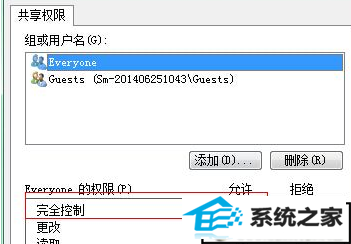发布日期:2019-10-11 作者:小白系统 来源:http://www.03727.com
你是否遇到过关于对win10系统win10系统让其他电脑拥有修改共享文件夹权利的操作方法设置的方法,在使用win10系统的过程中经常不知道如何去对win10系统win10系统让其他电脑拥有修改共享文件夹权利的操作方法进行设置,有什么好的办法去设置win10系统win10系统让其他电脑拥有修改共享文件夹权利的操作方法呢?在这里小编教你只需要1.首先,咱们找到目前电脑中的共享文件,随意找一个就行,然后右键点击该文件,选择下滑菜单中出现的属性选项。 2.打开该文件的属性窗口之后,点击将界面切换到共享这一栏,然后点击窗口中的高级共享按钮。就搞定了。下面小编就给小伙伴们分享一下对win10系统win10系统让其他电脑拥有修改共享文件夹权利的操作方法进行设置的详细步骤:
1.首先,咱们找到目前电脑中的共享文件,随意找一个就行,然后右键点击该文件,选择下滑菜单中出现的属性选项。
2.打开该文件的属性窗口之后,点击将界面切换到共享这一栏,然后点击窗口中的高级共享按钮。
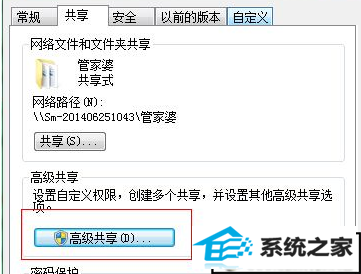
3.在弹出来的窗口中,会有一个权限,在界面的下方,咱们点击进行权限窗口。
4.在弹出窗口的共享权限列表中,会有组或者是单独的用户,咱们如果只希望给某台电脑权限的话,就选择该电脑的名字,若是希望给每个人的话,就如下图中所示,选中组,然后将下方的完全控制勾选上,最后点击确定保存设置即可。